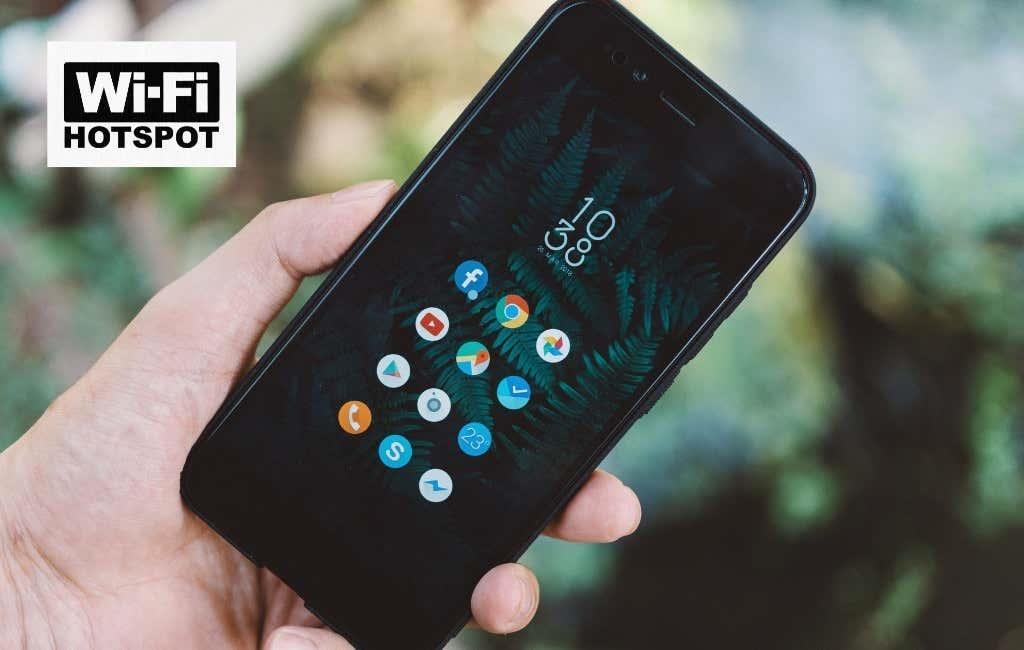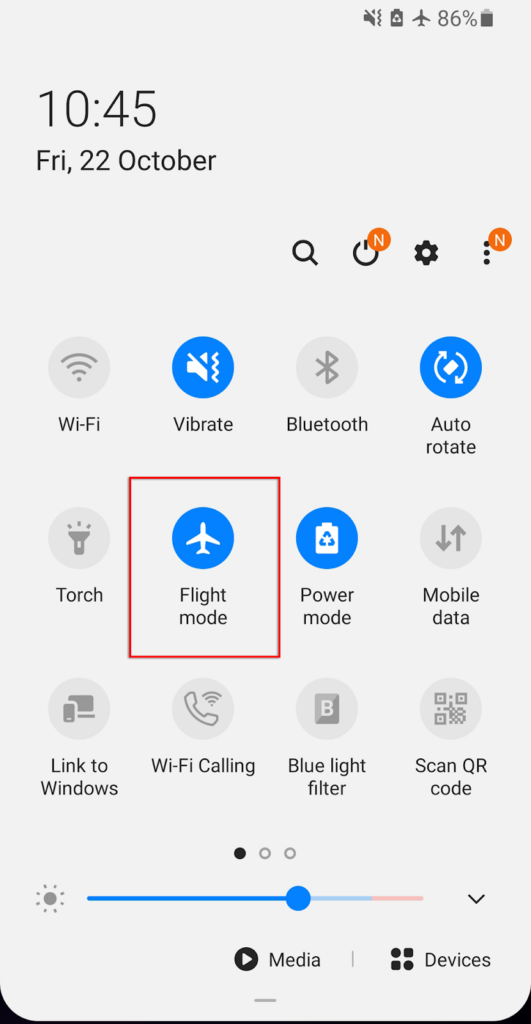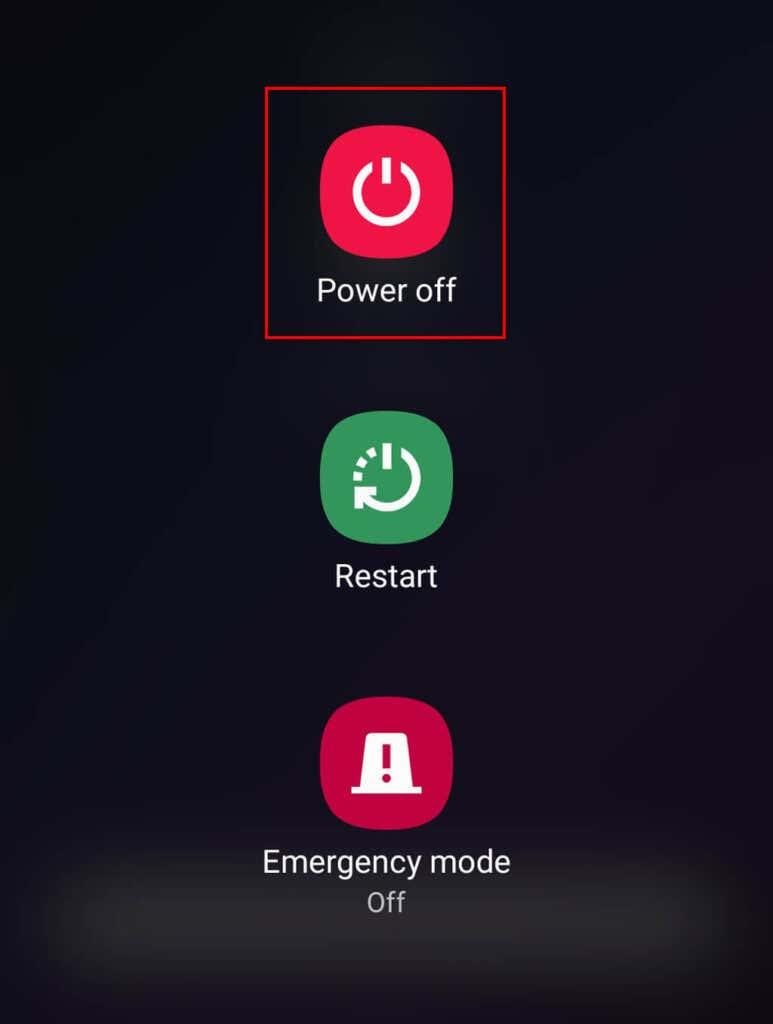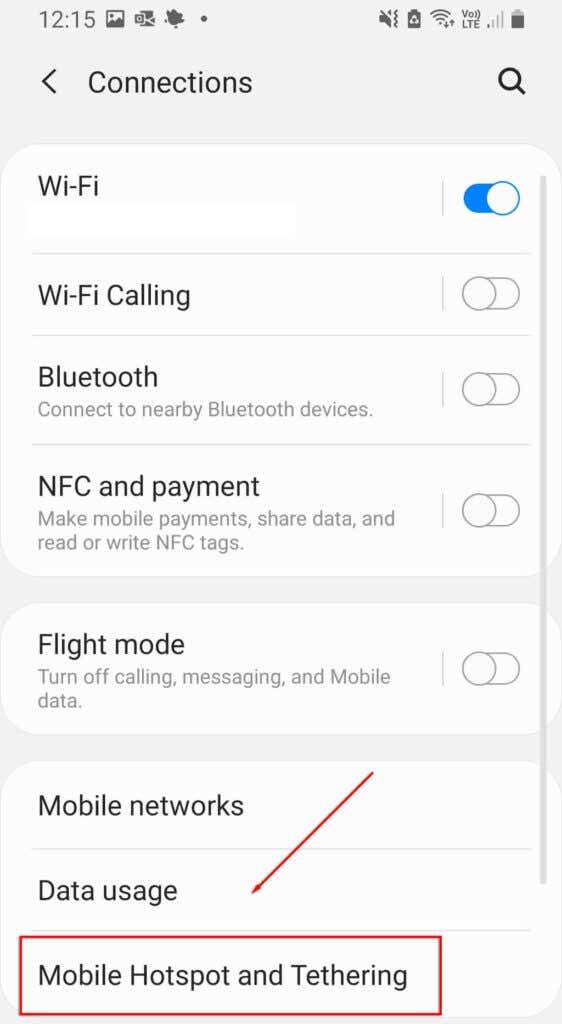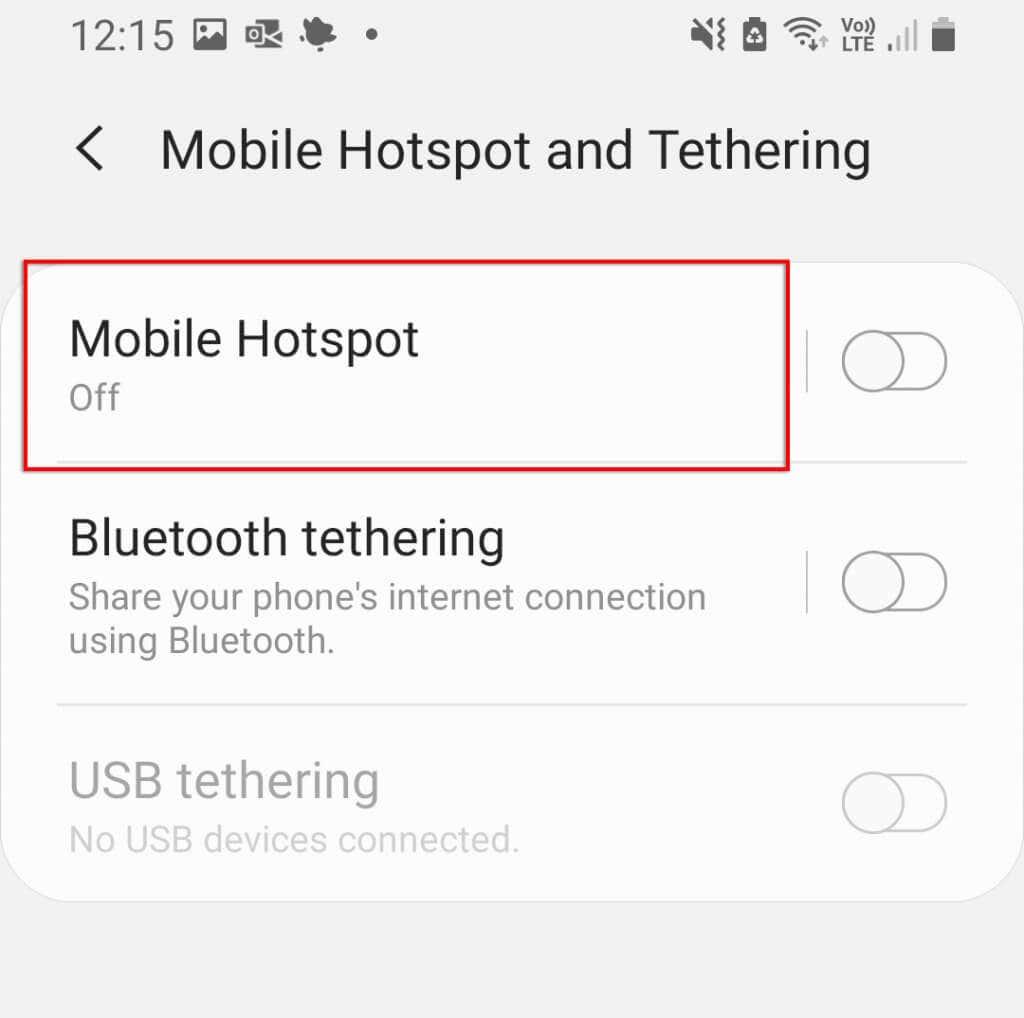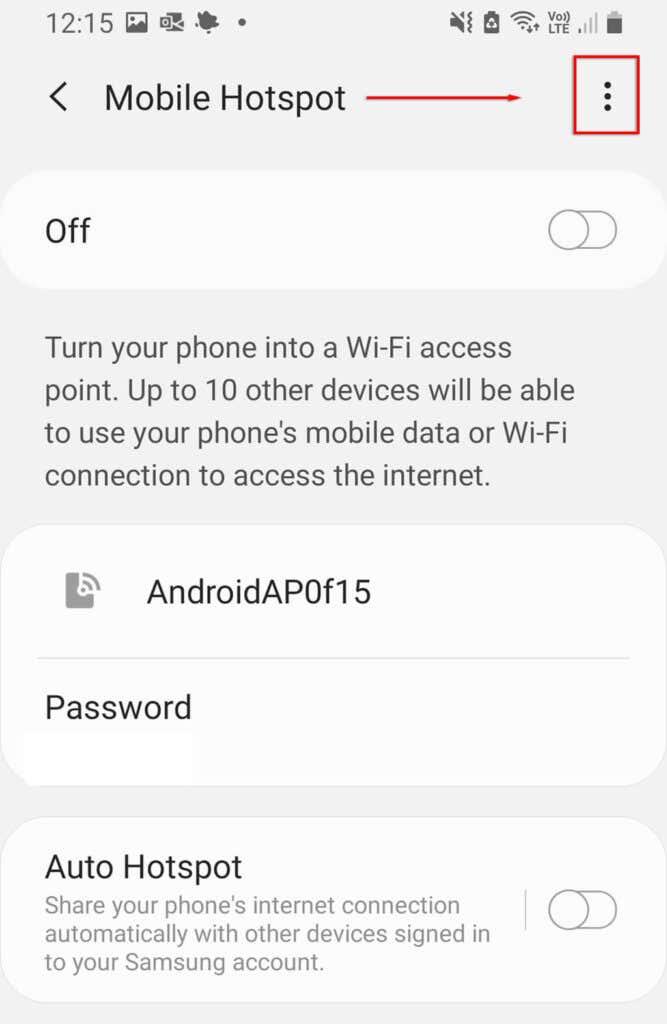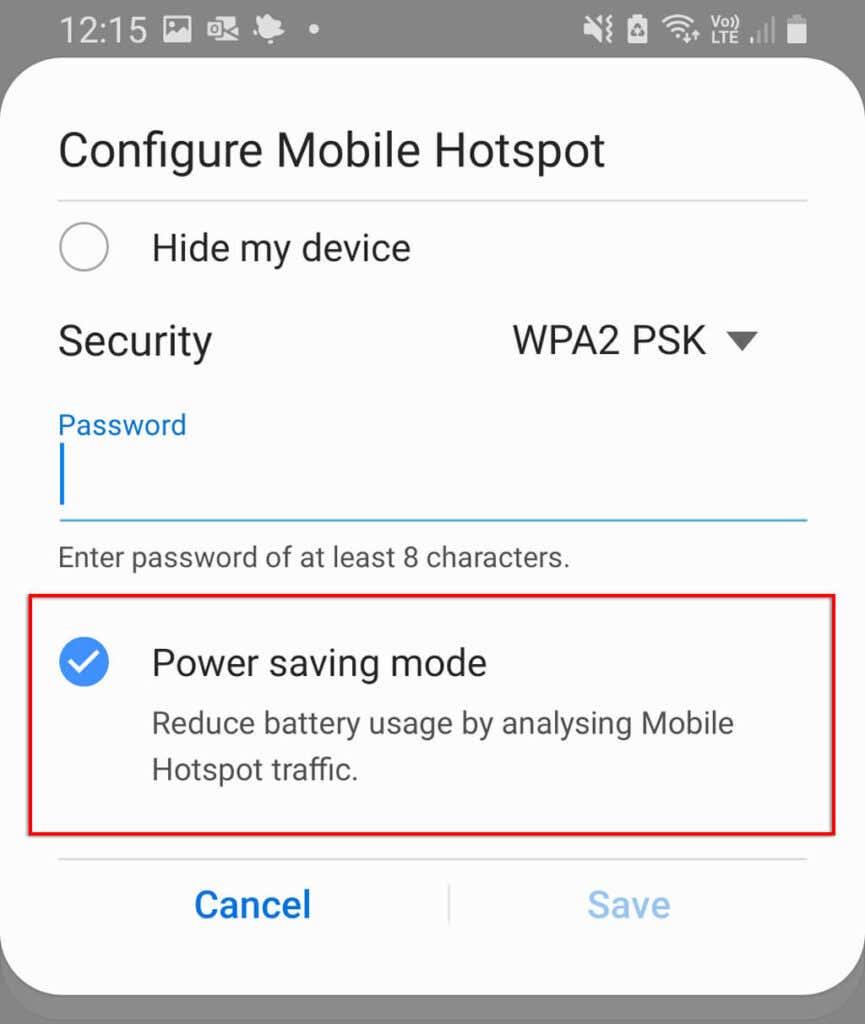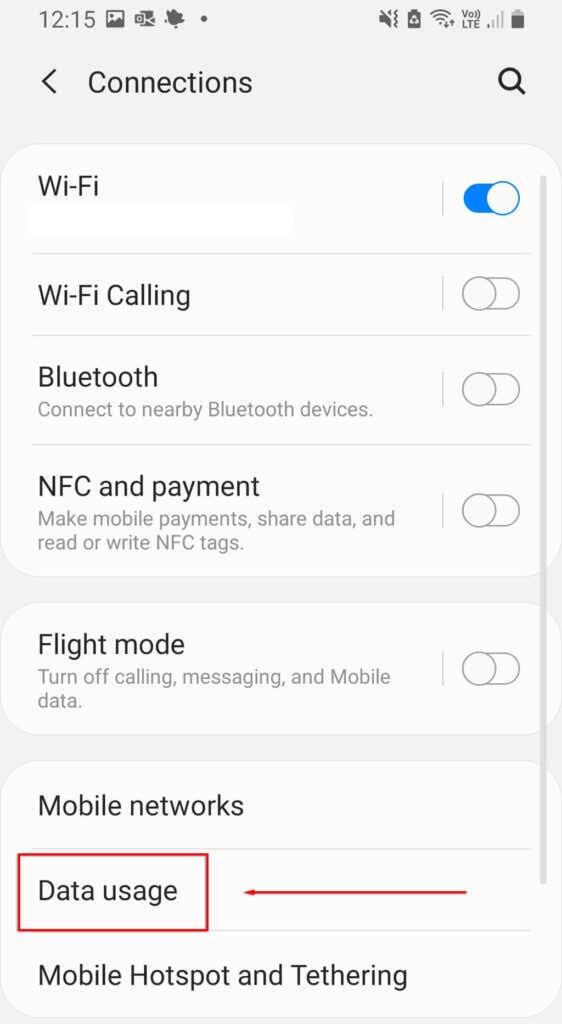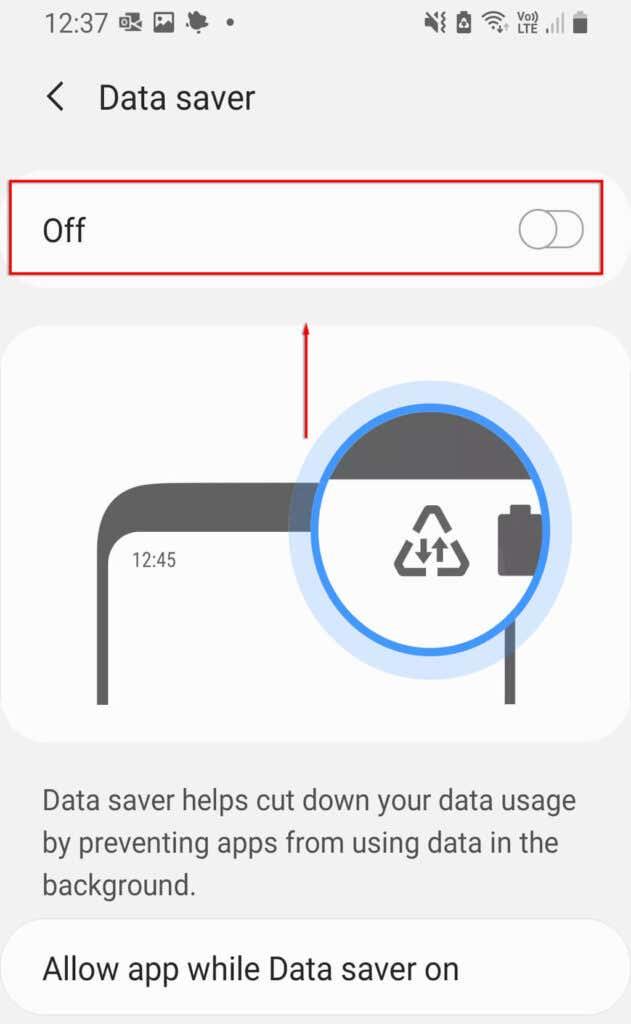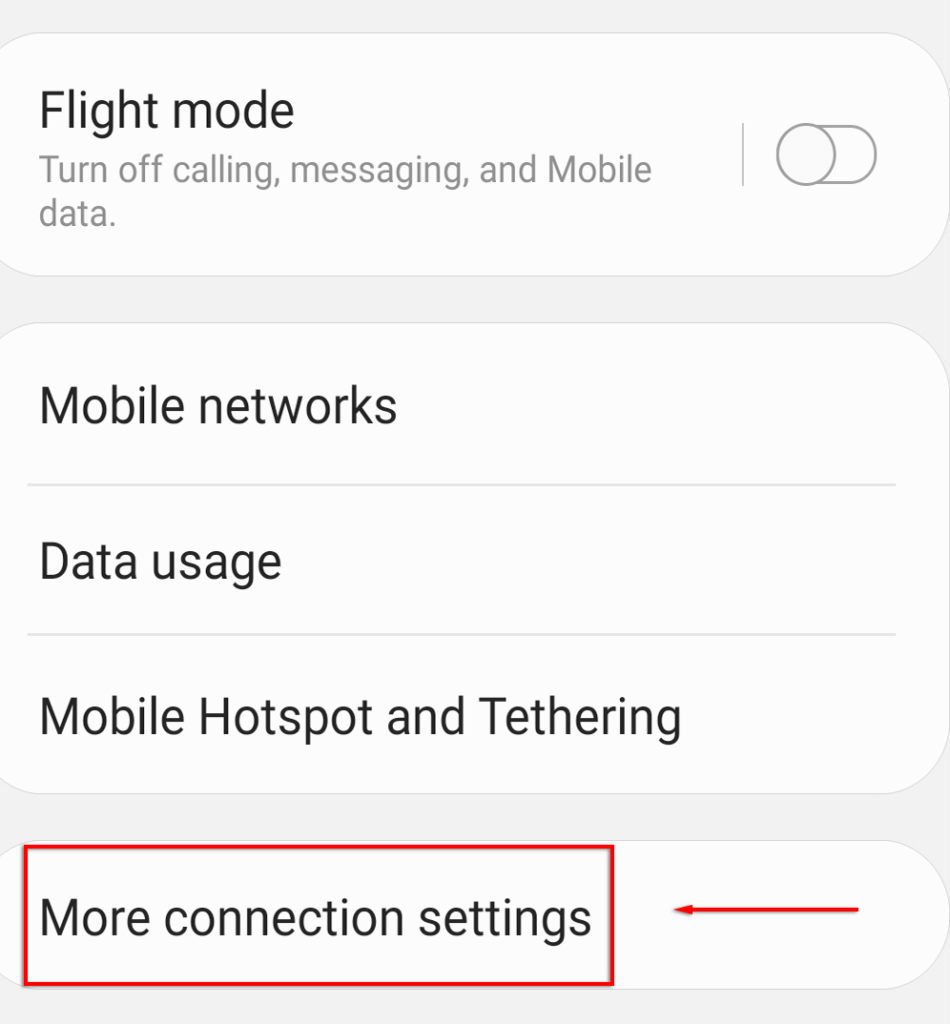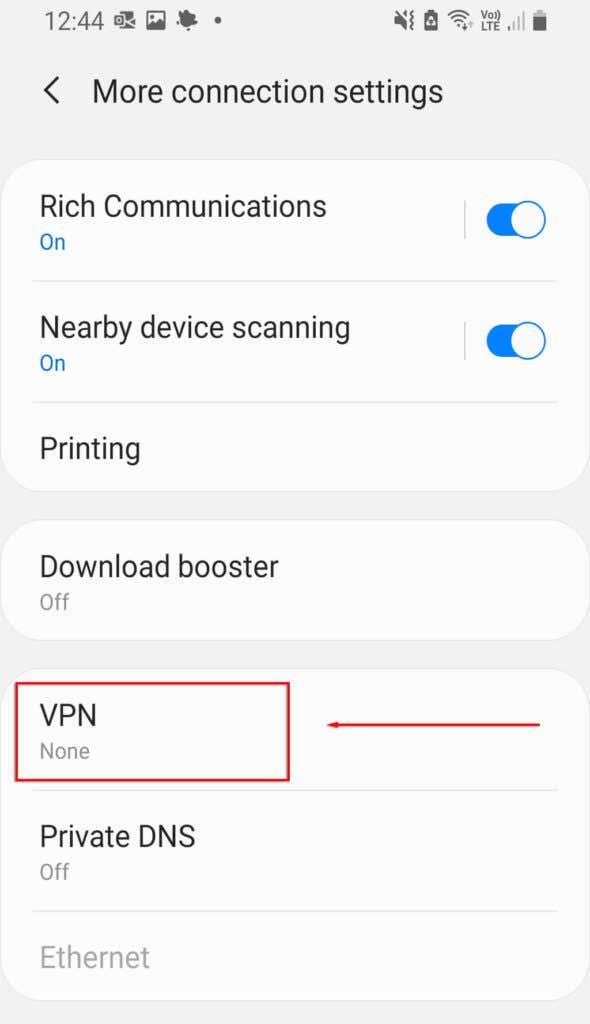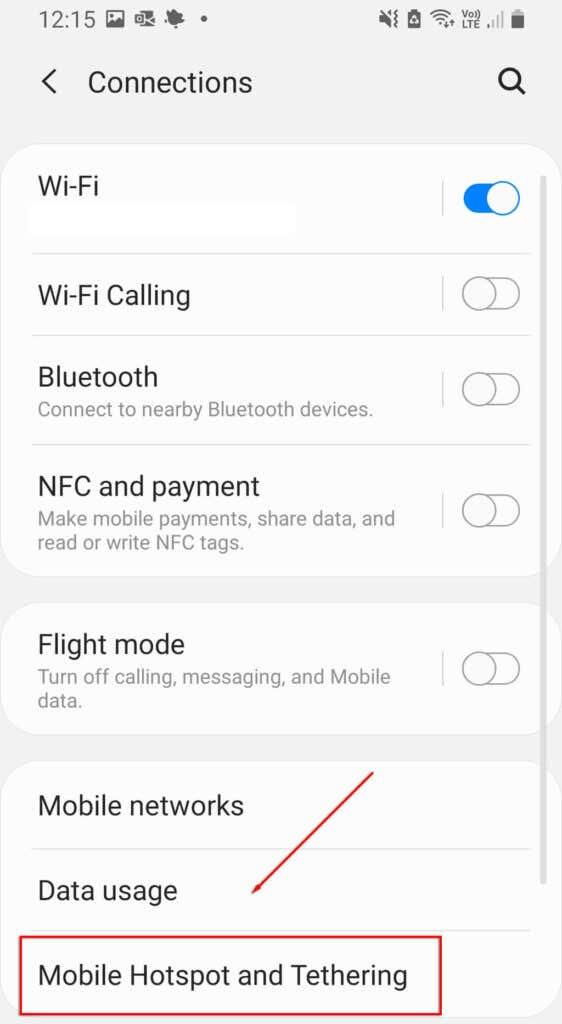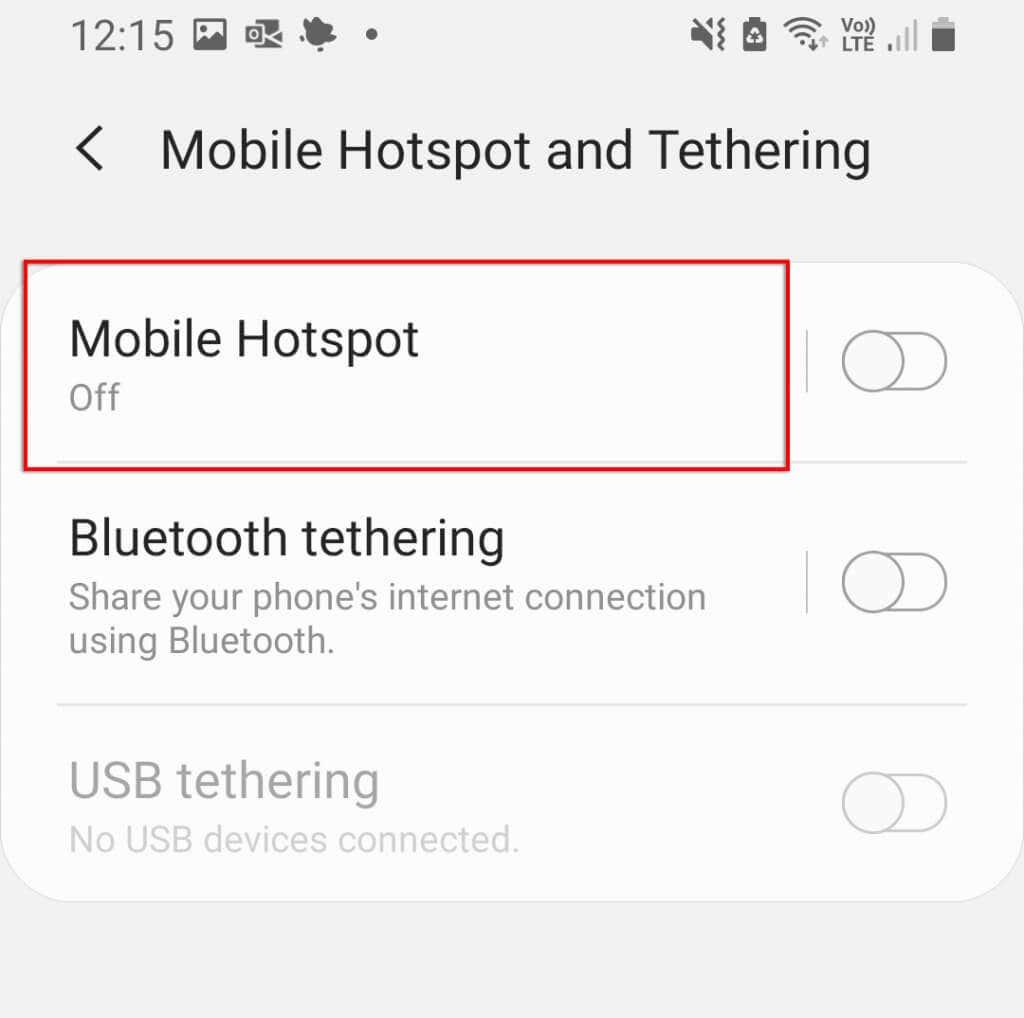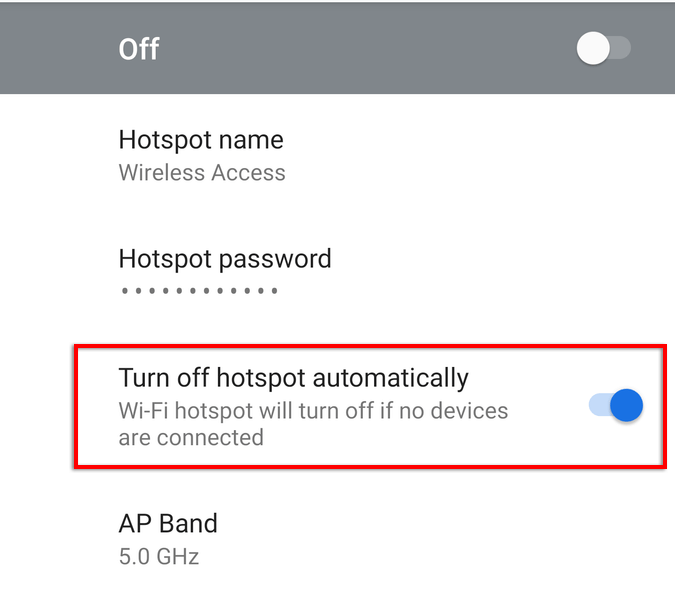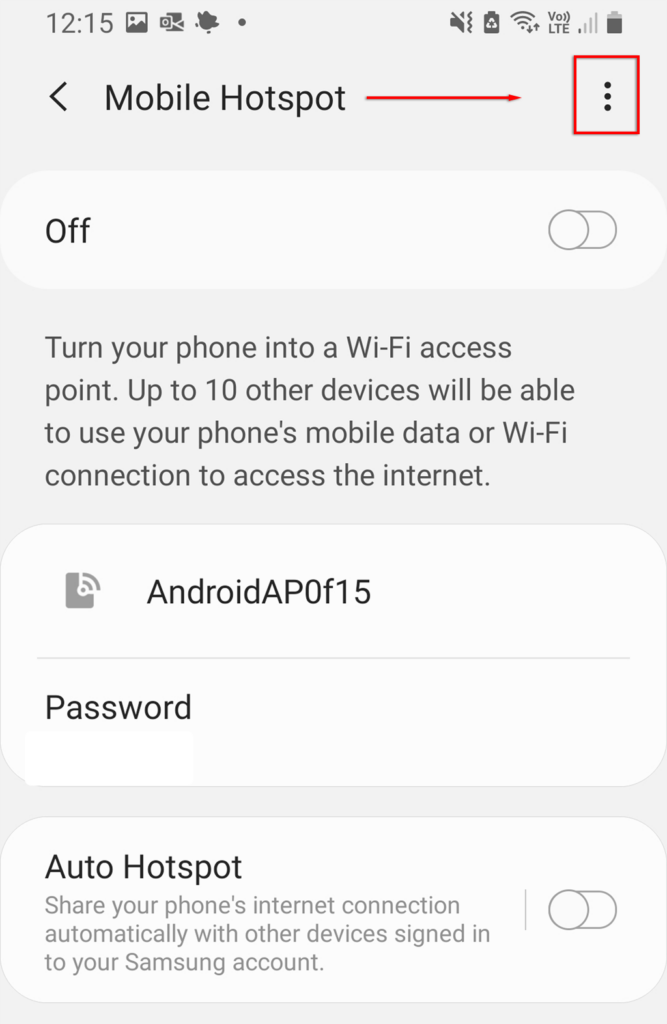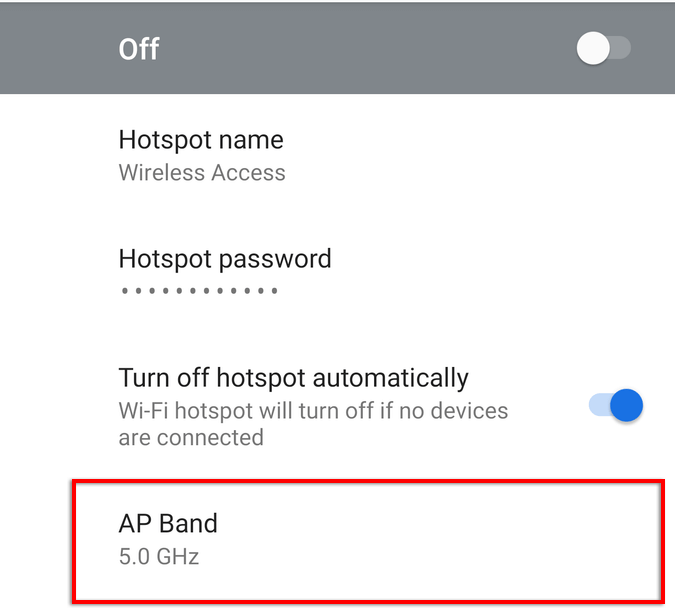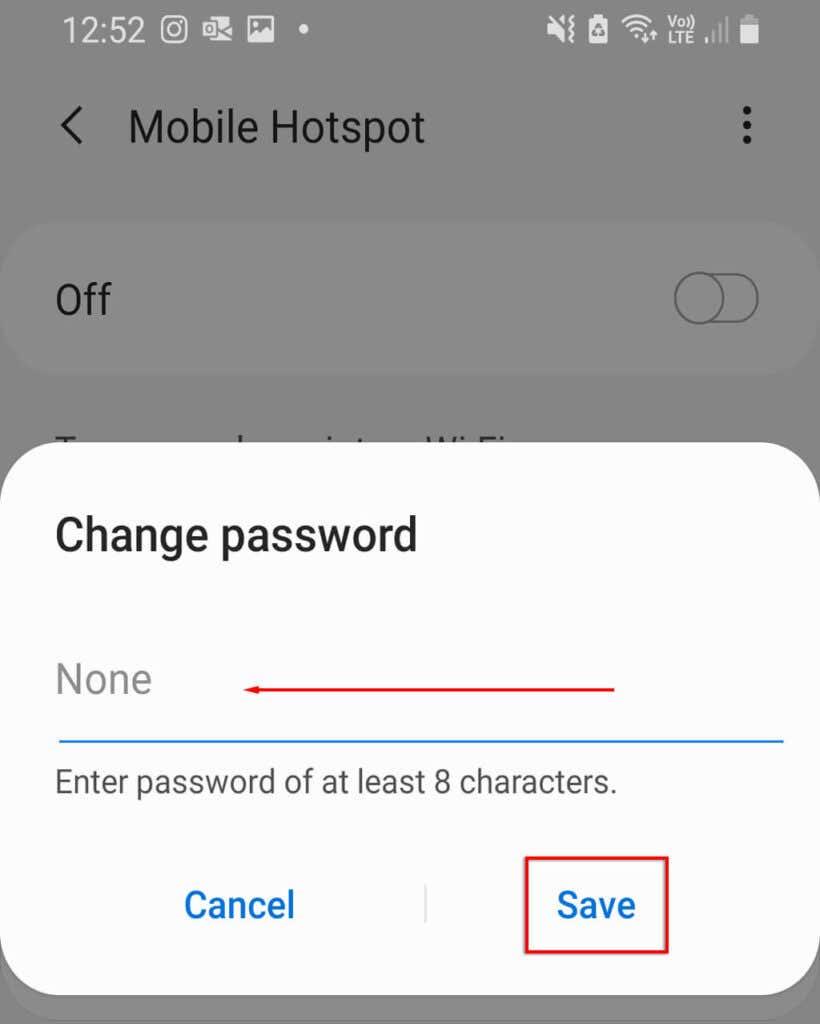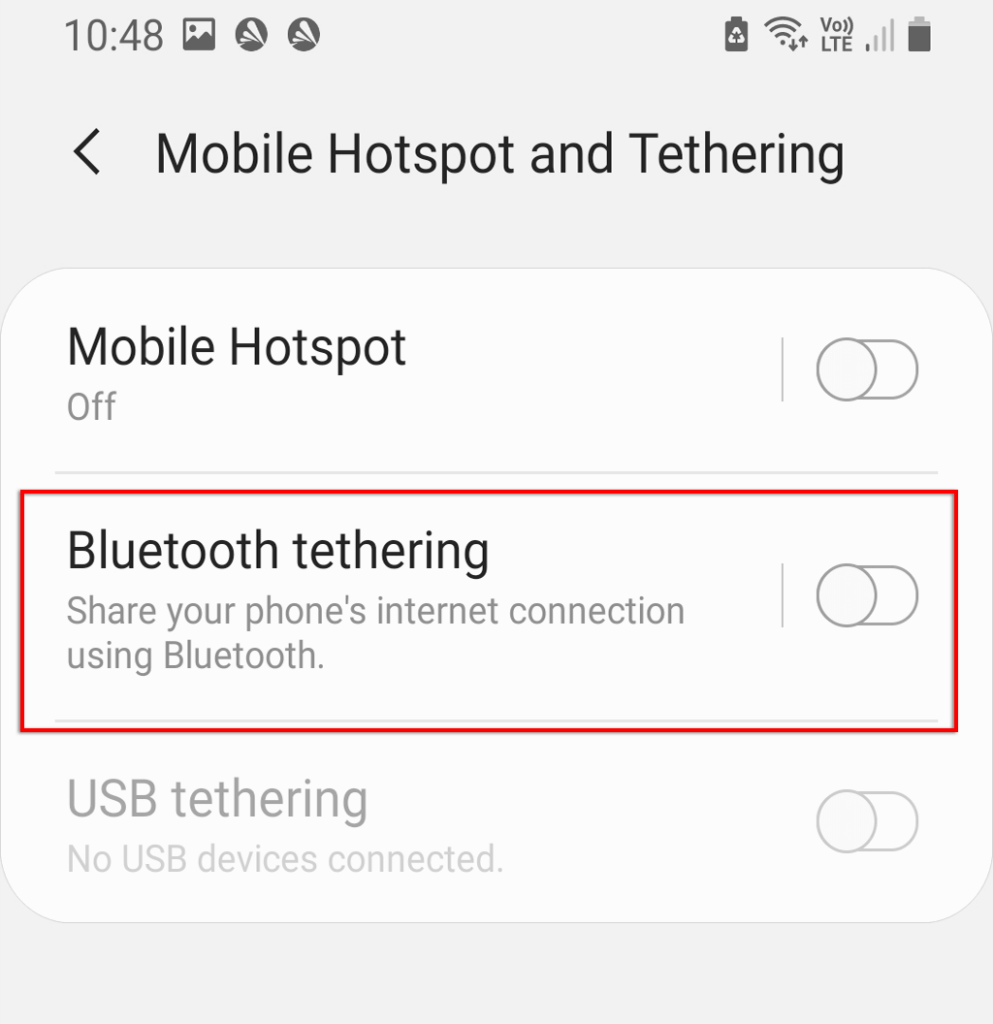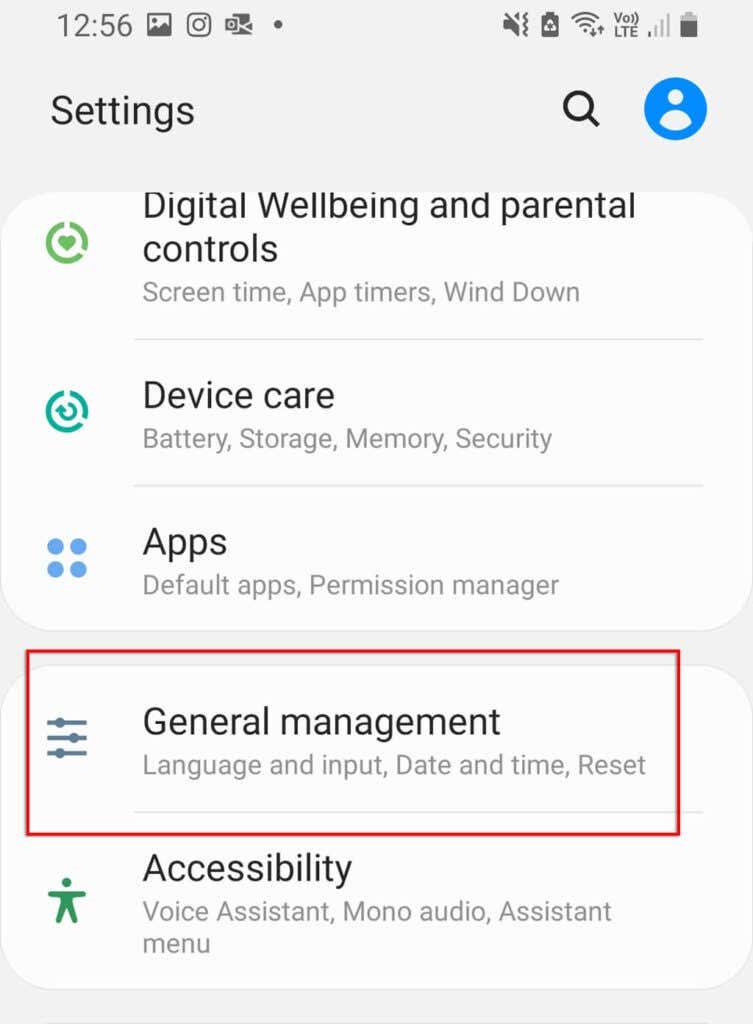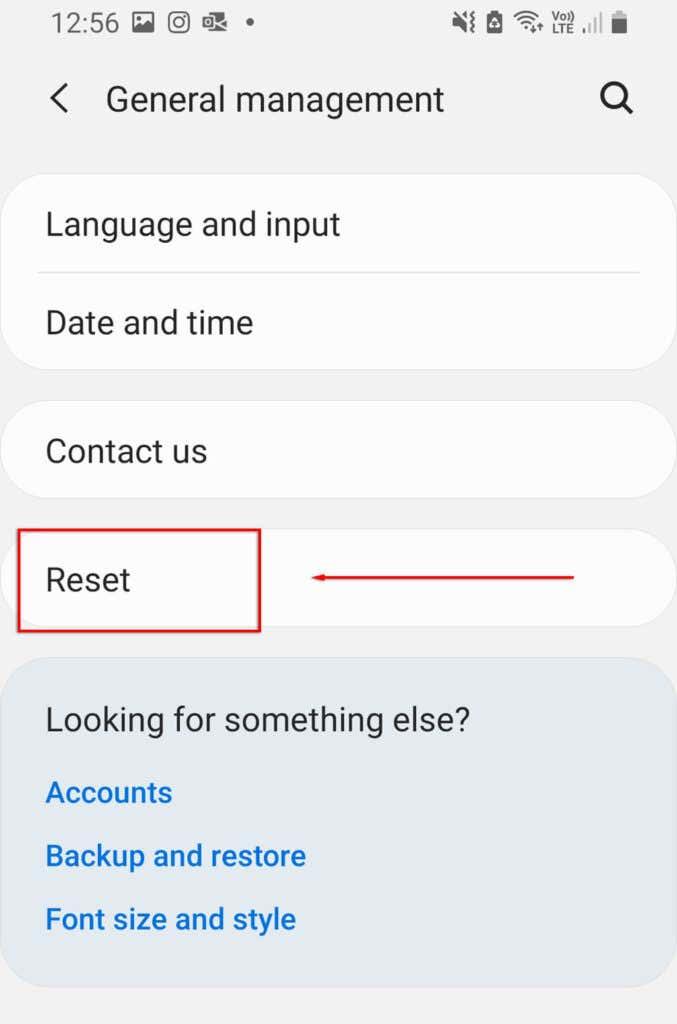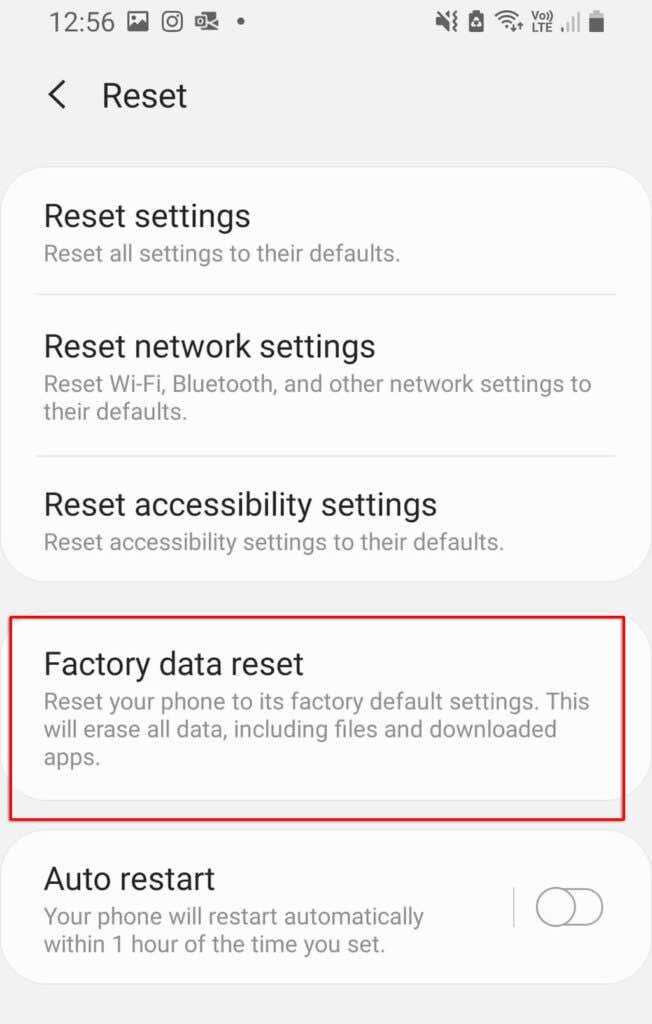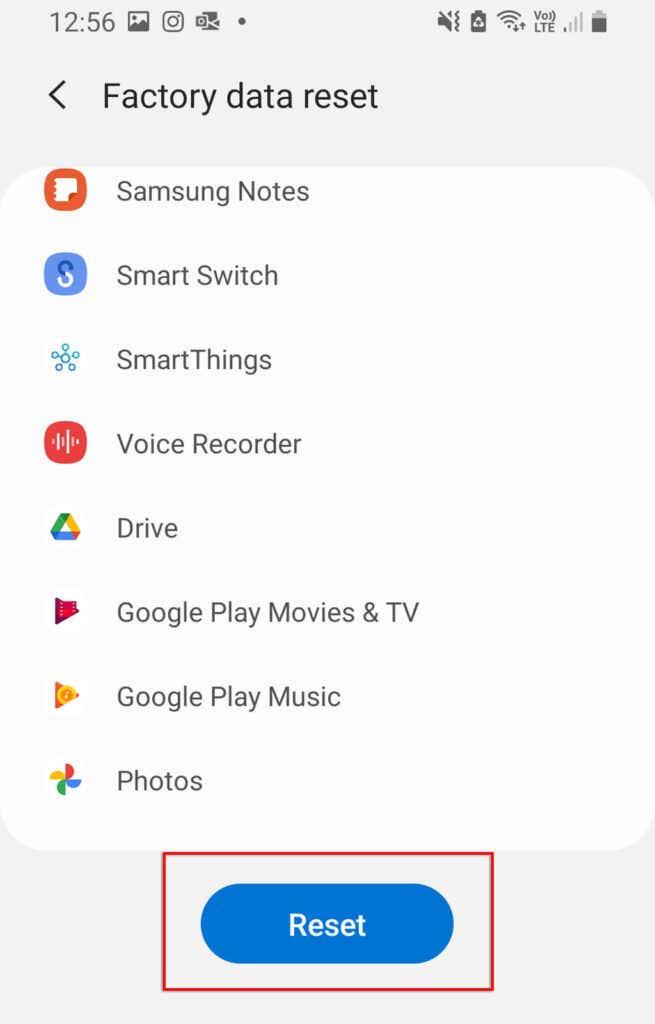Legtöbbünk mindig csatlakozik az internethez, és a kapcsolat elvesztése frusztráló lehet, különösen, ha munkához van rá szüksége. Ha az internetkapcsolat meghibásodik, és nem fér hozzá a Wi-Fi-hez, általában valaki más hotspotjának használata a legjobb megoldás.
De mi történik, ha a hotspot nem működik? Ebben a cikkben bemutatjuk a 10 legjobb megoldást a hotspot újraindításához.
Vegye figyelembe, hogy ez a cikk Android rendszerre vonatkozik. Olvassa el másik útmutatónkat, ha problémái vannak az iPhone hotspotjával .
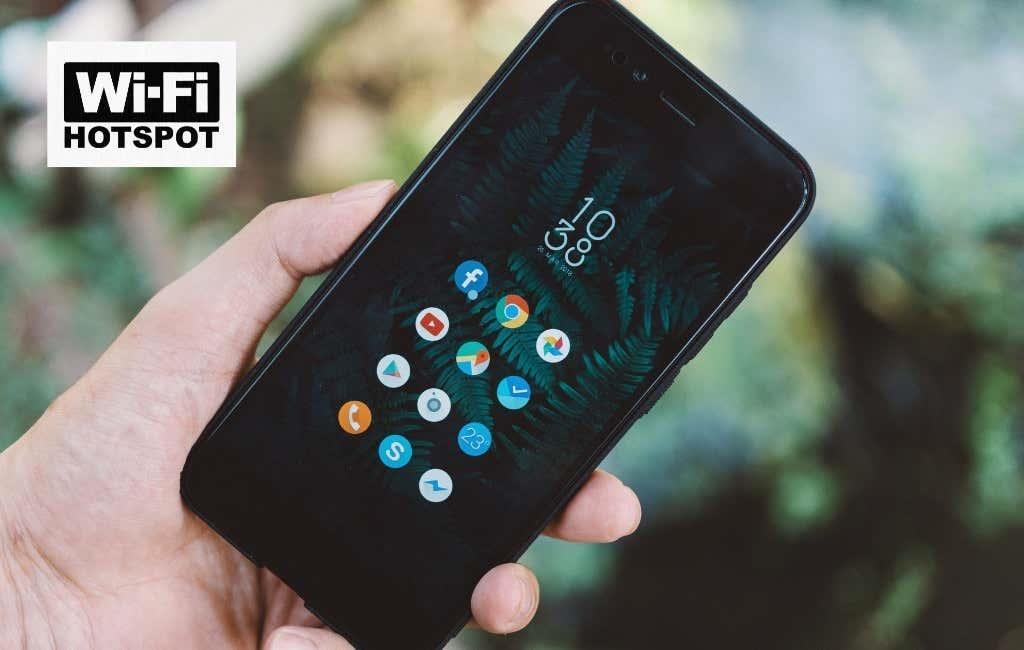
1. Ellenőrizze az internetkapcsolatot
Először is ellenőrizni kell, hogy működik-e az internetkapcsolat azon az eszközön, amelyik megosztja a hotspotot.
A kapcsolat ellenőrzésének leggyorsabb módja, ha betölt egy weboldalt a böngészőjébe. Ha nem működik, el kell végeznie az internetkapcsolat hibaelhárítását . Például előfordulhat, hogy elérte a korlátot (a telefoncsomagtól függően), vagy áramszünet van a környéken.
2. Indítsa újra a Wi-Fi kapcsolatot
A telefon vezeték nélküli kapcsolati funkcióinak újraindításának legegyszerűbb módja, ha rövid időre engedélyezi a repülőgép üzemmódot. Ez gyakran megoldja a hotspot funkcióval kapcsolatos hibákat.
A repülőgép mód engedélyezéséhez húzza le a képernyő tetejéről az értesítési sáv megnyitásához. Válassza a Repülőgép mód ikont (a kis repülőgépet). 30 másodperc elteltével kapcsolja ki a repülőgép üzemmódot, és ellenőrizze, hogy a hotspot most működik-e.
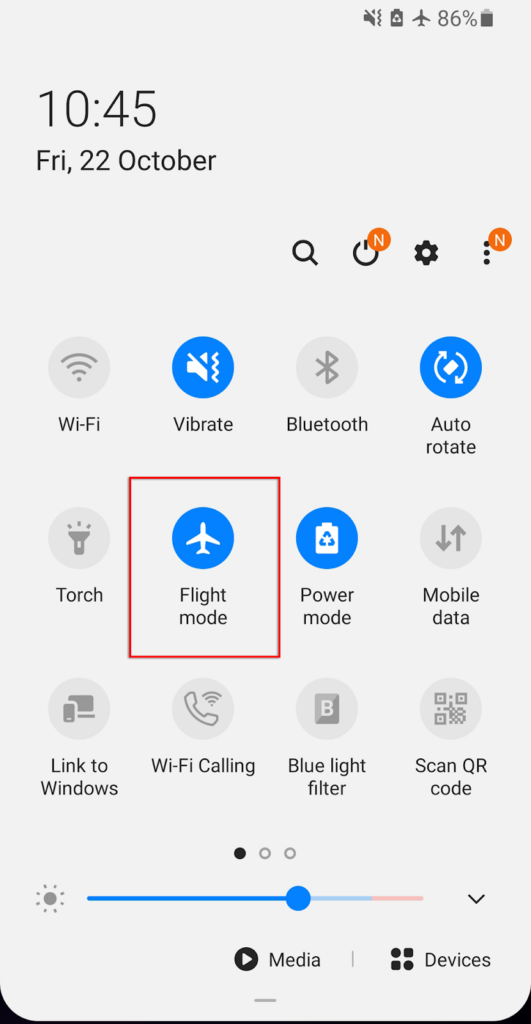
Ezt mind a fogadó, mind a küldő eszközön meg kell tennie, mivel a probléma bármelyiken előfordulhat.
3. Indítsa újra a telefont
Sokan napokig vagy hetekig használjuk telefonunkat, miközben több futó program halmozódik fel a háttérben, ami gátolja a telefon feldolgozási sebességét. Néha ez hibákat vagy hibákat okozhat. A hibák visszaállításához és a telefon frissítéséhez gyakran elegendő a telefon újraindítása.
A telefon újraindításához tartsa lenyomva néhány másodpercig a bekapcsológombot. Amikor megjelenik az előugró ablak, válassza a Kikapcsolás lehetőséget . Várjon legfeljebb 30 másodpercet, majd indítsa újra a telefont, és ellenőrizze, hogy a hotspot működik-e.
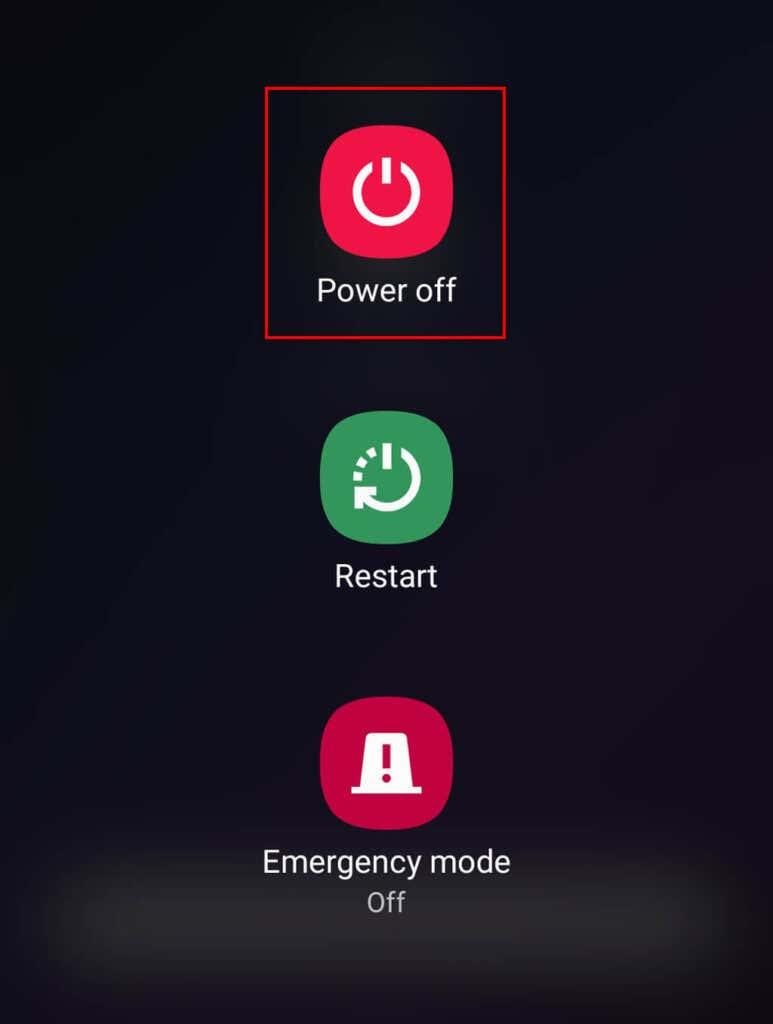
4. Kapcsolja ki az Akkumulátorkímélő funkciót
Számos Android-felhasználó megjegyezte, hogy az akkumulátorkímélő mód befolyásolhatja a hotspot-kapcsolatot. Bár ennek nem szabadna előfordulnia, érdemes megpróbálni, mert ez gyors megoldás lehet a hotspot problémáira.
Az akkumulátorkímélő mód letiltása:
- Nyissa meg a Beállításokat , és érintse meg a Kapcsolatok elemet .

- Válassza a Mobil hotspot és internetmegosztás lehetőséget .
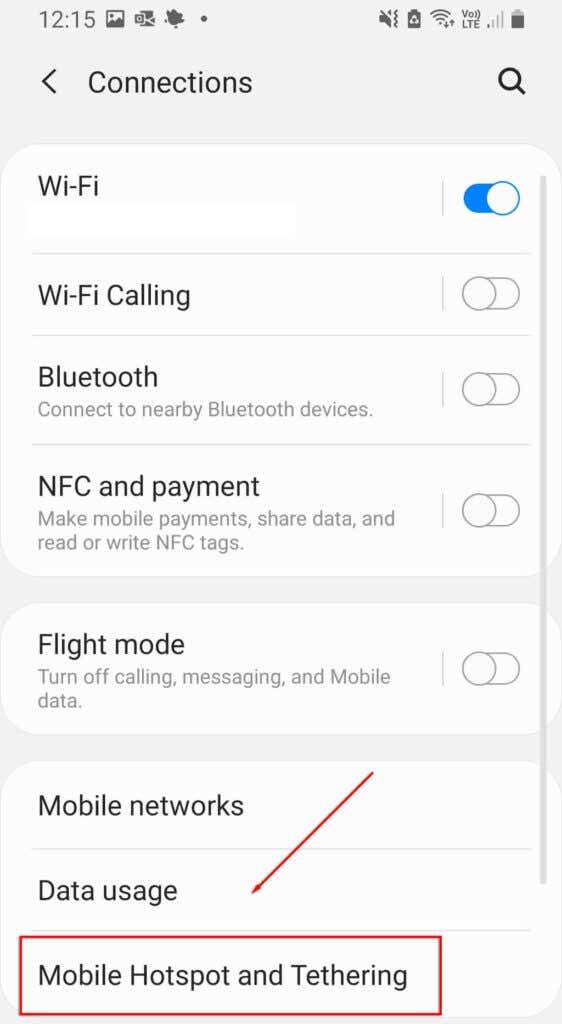
- Koppintson a Mobil hotspot elemre.
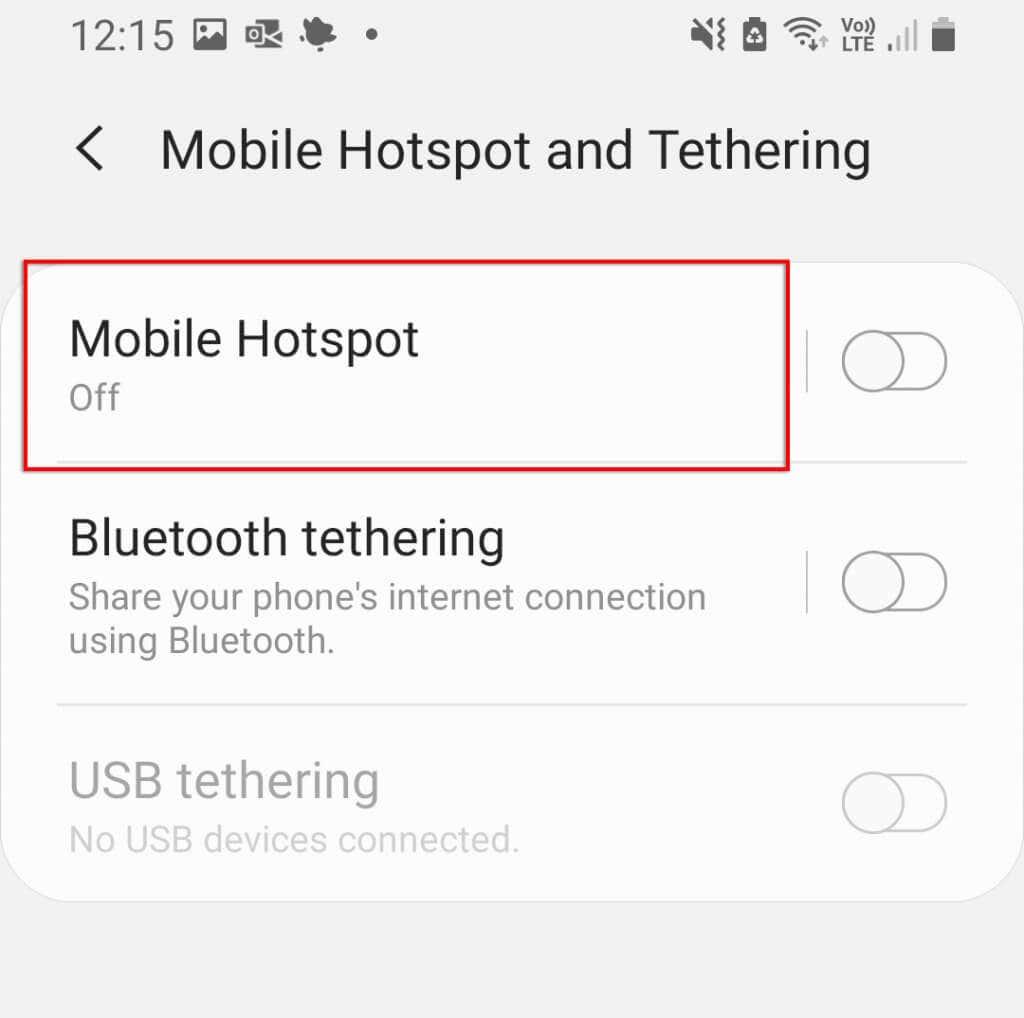
- Érintse meg a három pontot a menü jobb felső sarkában, és válassza a Mobil hotspot konfigurálása lehetőséget .
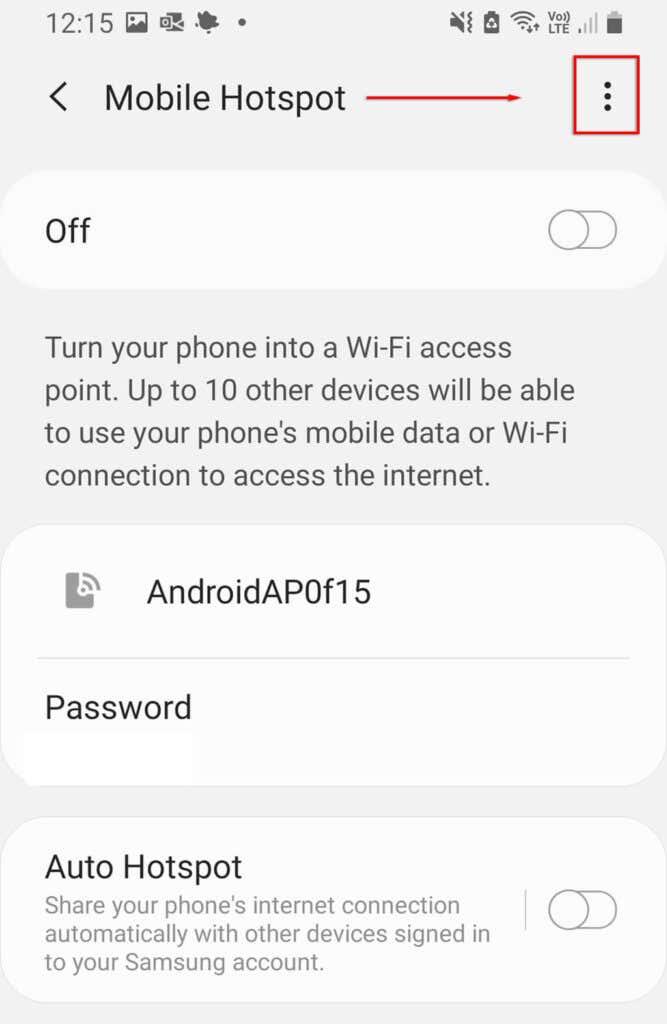
- Kapcsolja ki az energiatakarékos módot .
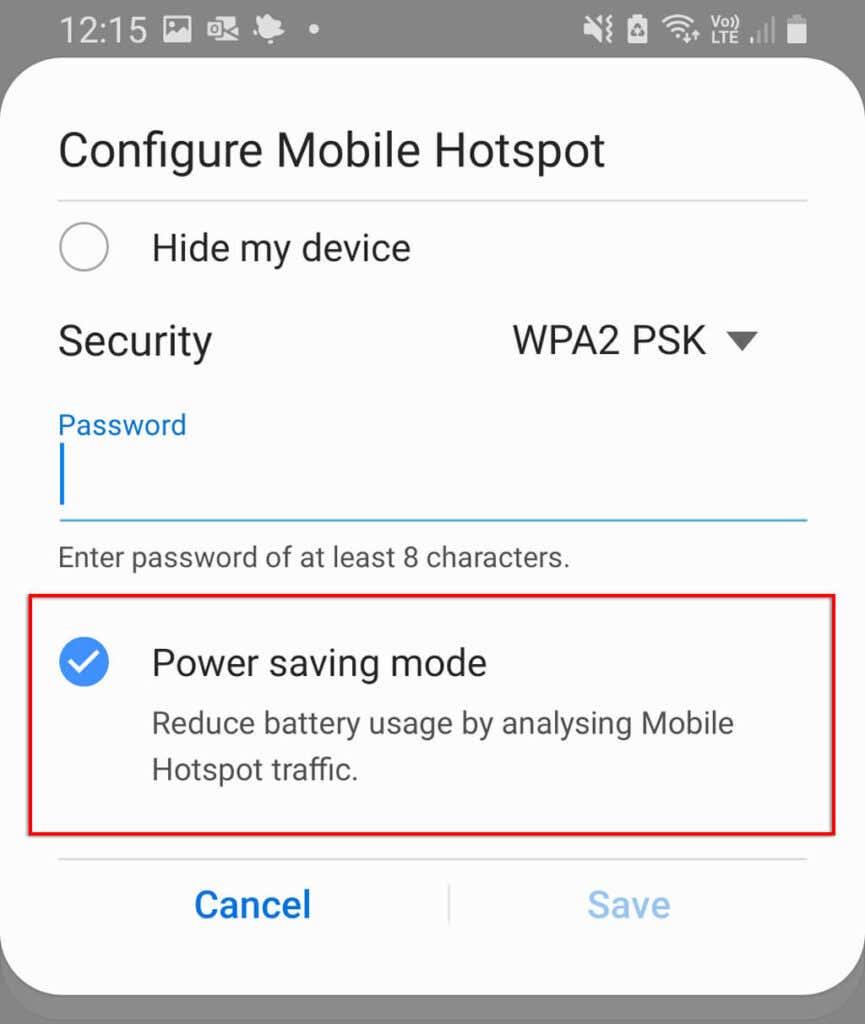
A jelentések szerint az adattakarékos mód időnként befolyásolja a hotspot működését. Ennek letiltásához:
- Nyissa meg a Beállítások lehetőséget .
- Válassza a Kapcsolatok lehetőséget .

- Válassza az Adathasználat lehetőséget .
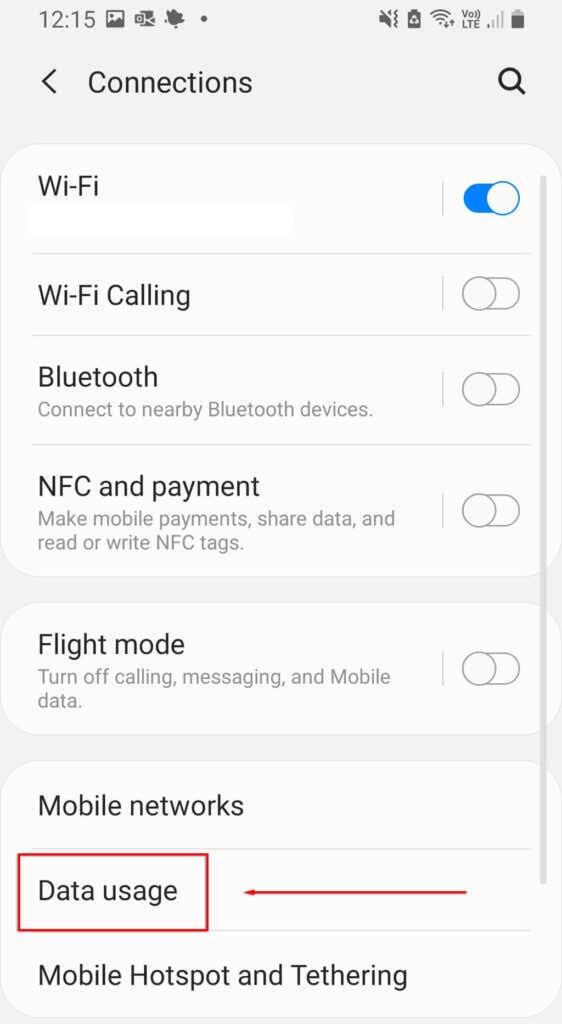
- Az Adatcsökkentő használata letiltása .
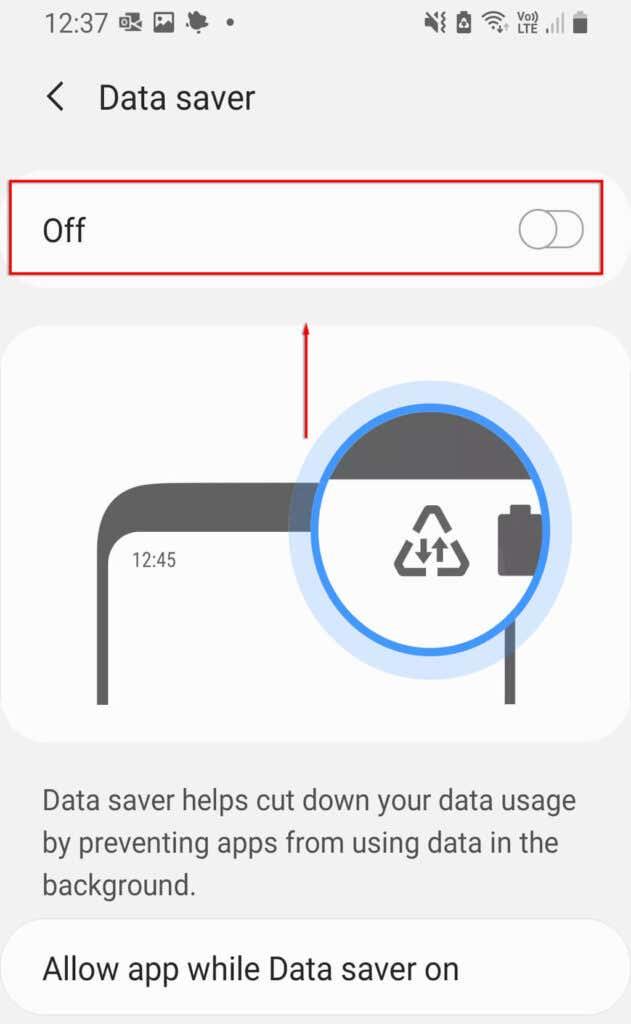
5. Kapcsolja ki a VPN-t
A virtuális magánhálózatok (VPN) befolyásolhatják az internet sebességét, és csatlakozási problémákat okozhatnak egy Android hotspoton. Bár kiválóan védik online adatait, érdemes lehet letiltani őket, amikor használni kell a hotspotot, majd újra engedélyezni kell őket.
A VPN kikapcsolásához közvetlenül nyissa meg a VPN alkalmazást, és tiltsa le. Ellenkező esetben kövesse az alábbi lépéseket:
- Nyissa meg a Beállítások lehetőséget .
- Válassza a Kapcsolatok lehetőséget .
- Válassza a További kapcsolatbeállítások lehetőséget .
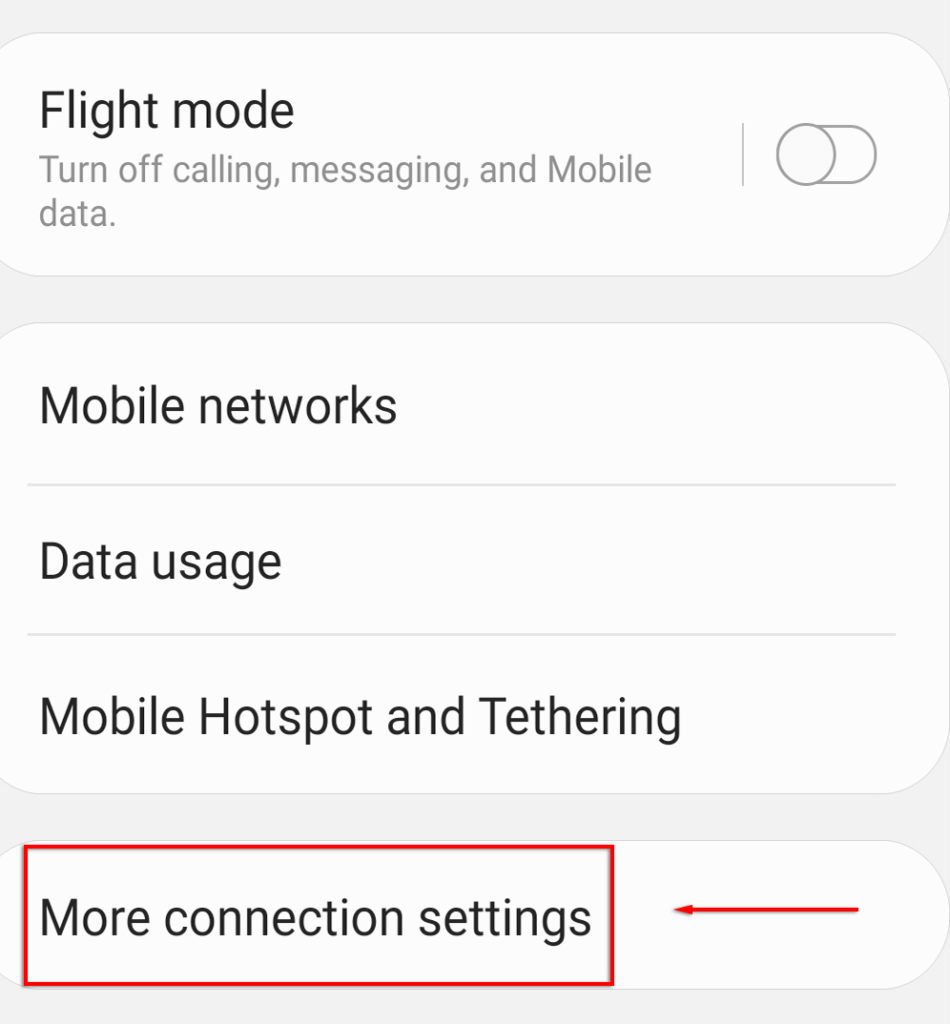
- Válassza a VPN lehetőséget, majd tiltsa le az összes aktív VPN-t.
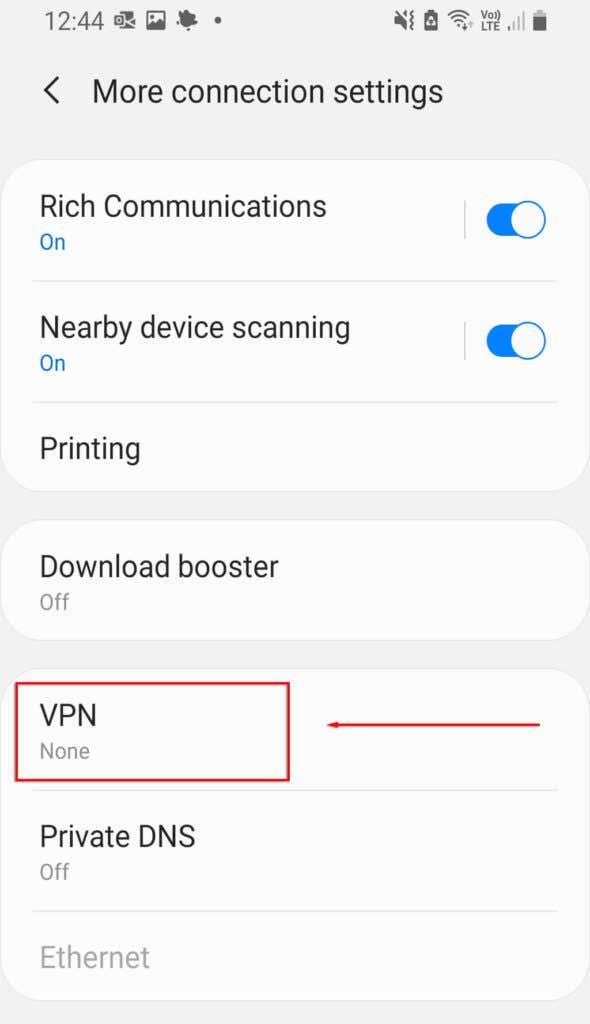
6. Kapcsolja ki az automatikus hotspot váltást
Az automatikus hotspot váltás az Android legújabb verzióiban található funkció. Ha engedélyezve van, és néhány percig egyetlen eszköz sem csatlakozik a hotspothoz, az kikapcsolja a hotspotot. Ez időnként kikapcsolhatja a hotspotot, mivel a telefon túl sokáig tétlen. A letiltásához:
- Nyissa meg a Beállítások lehetőséget .
- Válassza a Kapcsolatok > Mobil hotspot és internetmegosztás lehetőséget .
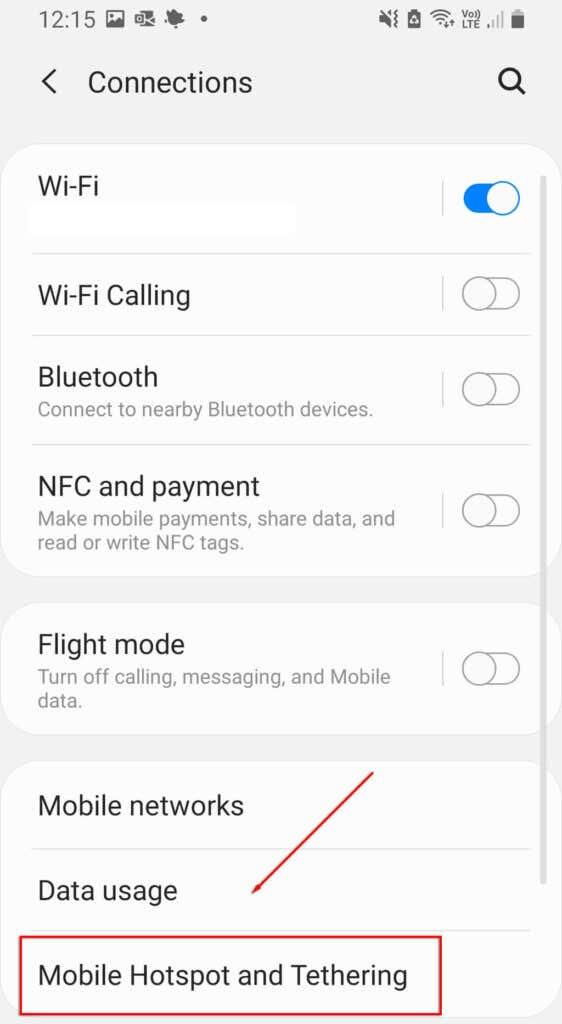
- Válassza a Mobil hotspot lehetőséget .
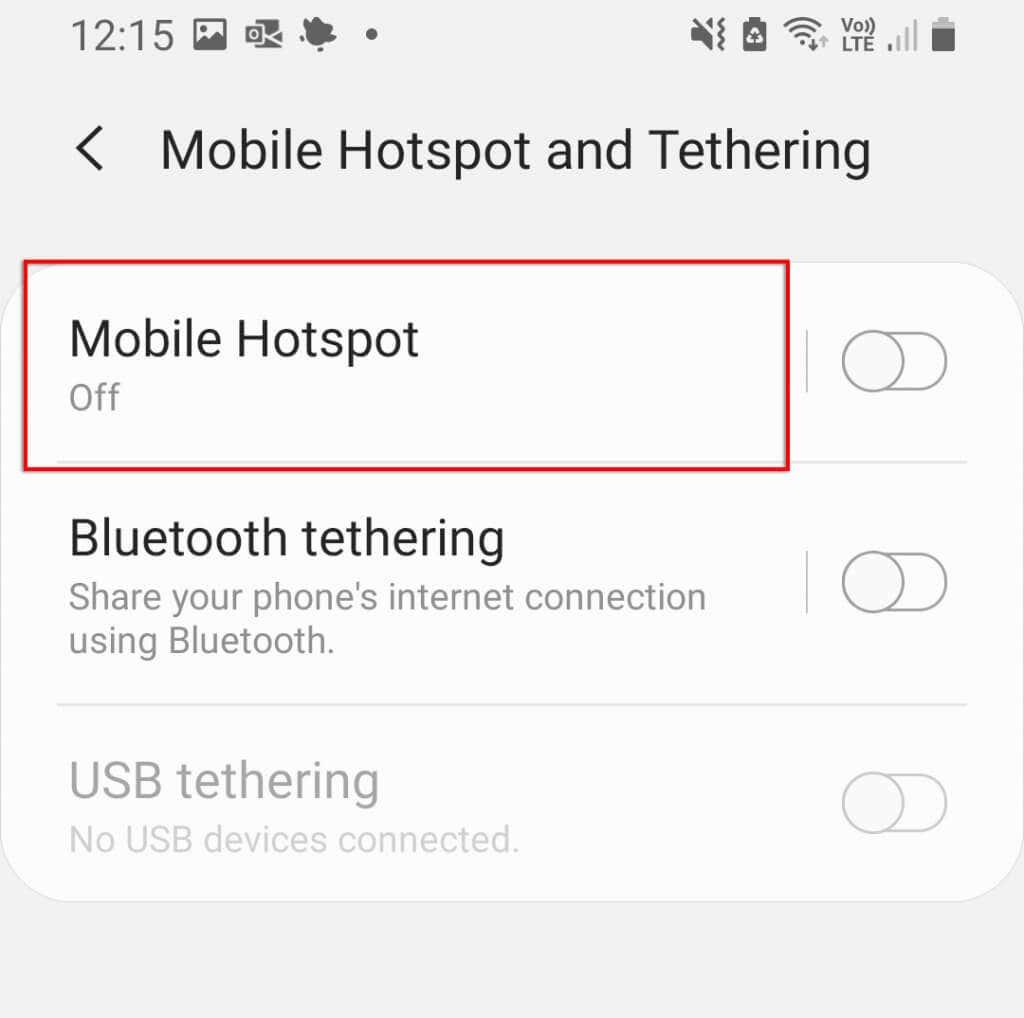
- Válassza a Hotspot automatikus kikapcsolása lehetőséget .
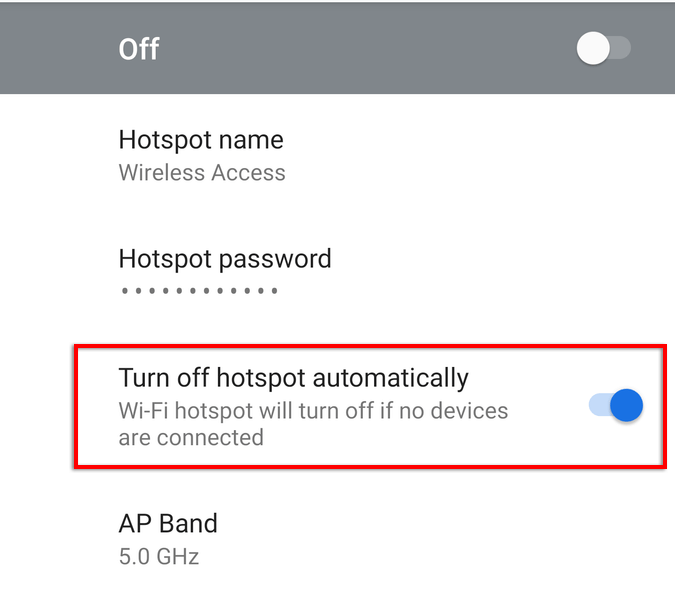
Megjegyzés: Egyes modellek nem jelenítik meg ezt a lehetőséget.
7. Ellenőrizze a Wi-Fi sávot
A legújabb Android telefonok némelyike a 2,4 GHz-es és az 5 GHz-es Wi-Fi sávot is támogatja. A régebbi telefonok azonban nem tudják elérni az 5 GHz-es frekvenciát. Ha telefonja csak a 2,4 GHz-es frekvenciát tudja fogadni, győződjön meg arról, hogy hotspotja a szabványos 2,4 GHz-es sávra van állítva.
Ezt csináld meg:
- Nyissa meg a Beállításokat , és érintse meg a Kapcsolatok elemet .
- Válassza a Mobil hotspot és internetmegosztás lehetőséget .
- Koppintson a Mobil hotspot elemre.
- Érintse meg a három pontot a menü jobb felső sarkában, és válassza a Mobil hotspot konfigurálása lehetőséget .
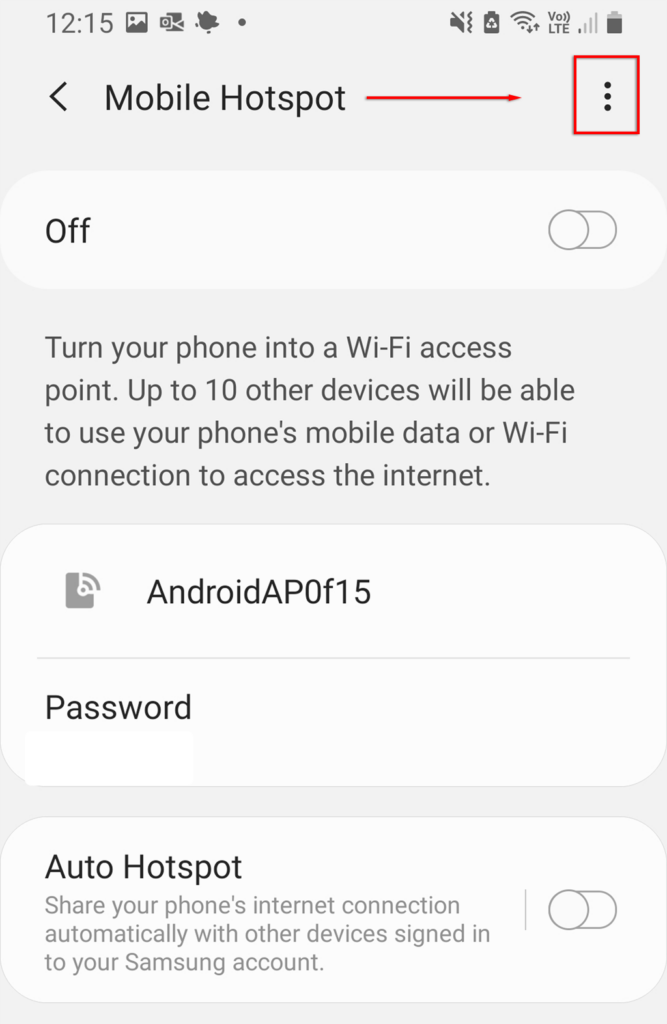
- Válassza az 5 GHz-es sáv használata, ha elérhető, vagy az 5 GHz-es preferált lehetőséget .
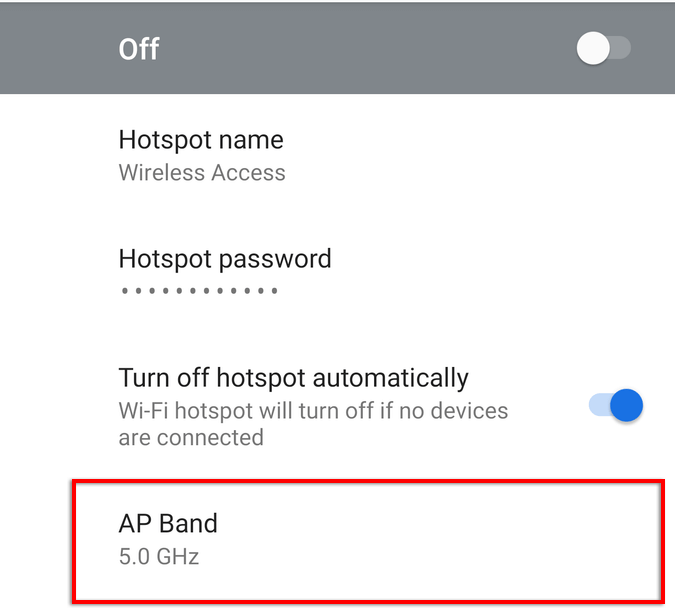
Megjegyzés: Nem minden Android telefon rendelkezik ezzel a funkcióval.
8. Hozzon létre egy új hotspotot jelszó nélkül
Az utolsó dolog, amit meg kell próbálnia, egy új hotspot létrehozása jelszavas védelem nélkül. Bár a jelszavas védelem általában ajánlott, ez problémákat okozhat, és megakadályozhatja a csatlakozást. Ha meg szeretné tudni, hogy ez a helyzet:
- Nyissa meg a Beállítások > Kapcsolatok menüpontot .
- Válassza a Mobil hotspot és internetmegosztás lehetőséget .
- Válassza a Mobil hotspot lehetőséget .
- Válassza a Jelszó lehetőséget .
- Törölje a jelszót, és válassza a Mentés lehetőséget .
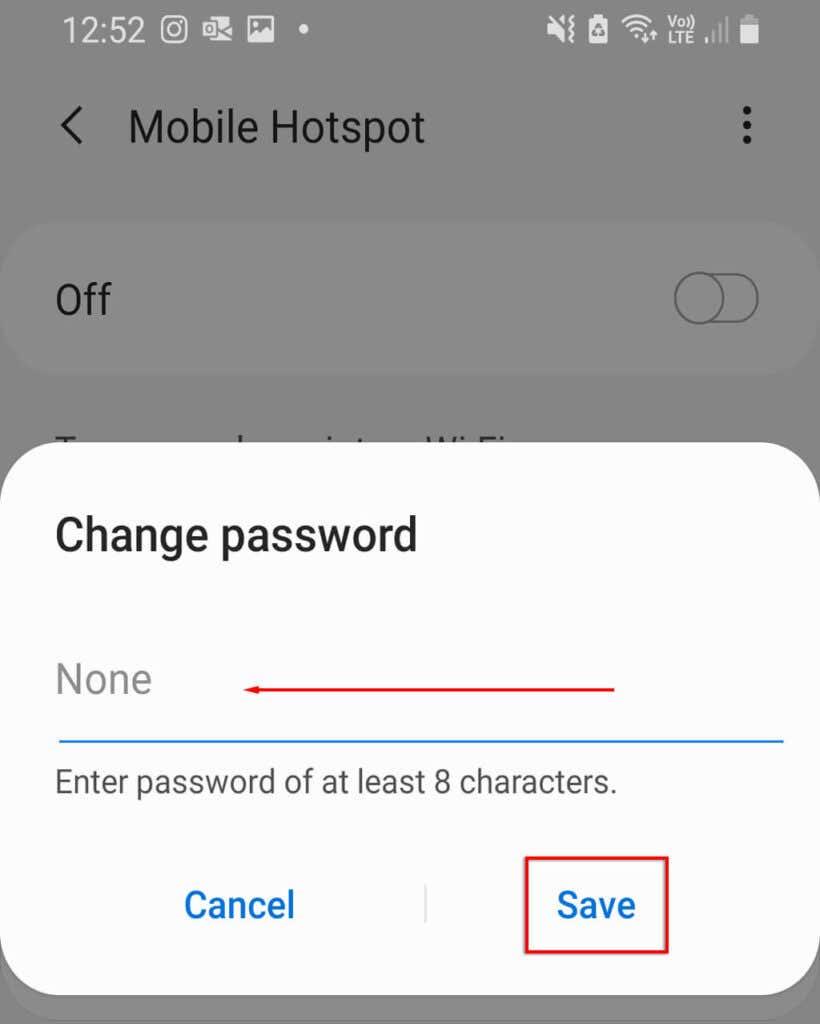
Javasoljuk, hogy változtassa meg a hotspot nevét, hogy elkerülje az eszköz memóriájával kapcsolatos problémákat a hálózaton. Ha Android-eszköze most már tud csatlakozni a hotspothoz, akkor most jelszavas védelmet kell hozzáadnia az eszközt érő biztonsági fenyegetések megelőzése érdekében.
9. Próbálja ki a Bluetooth-internetmegosztást
Utolsó megoldásként a Wi-Fi hotspot helyett érdemes kipróbálni a Bluetooth internetmegosztást. Ez egy másik módja annak, hogy megosszák az internetet másokkal, és az egyetlen hátránya, hogy lassabb. Ha szüksége van az internetre, akkor érdemes kipróbálni.
- Nyissa meg a Beállítások lehetőséget .
- Válassza a Hálózat és internet > Mobil hotspot és internetmegosztás lehetőséget .
- Kapcsolja be a Bluetooth internetmegosztást .
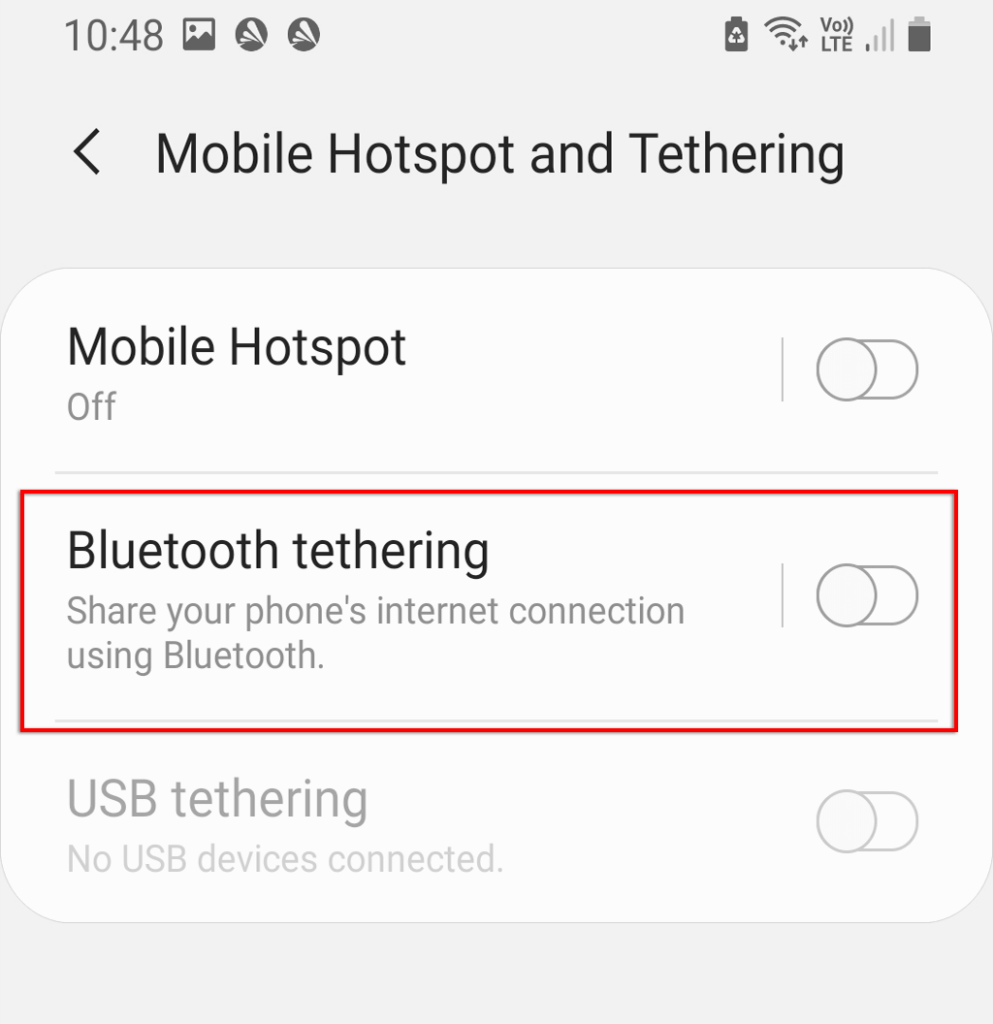
10. Ellenőrizze a vevőkészülékét
Ha a fentiek egyike sem működik, akkor szoftver- vagy hardverprobléma lehet a fogadó eszközzel. Ha lehetséges, próbáljon meg egy másik hotspothoz vagy Wi-Fi-kapcsolathoz csatlakozni, hogy ellenőrizze, az eszköz megfelelően működik-e. Alternatív megoldásként ellenőrizze, hogy egy másik eszköz, például laptop vagy telefon tud-e csatlakozni a hotspothoz.
Ha lehetséges, a probléma valószínűleg a fogadó eszközben van. A telefon gyári alaphelyzetbe állításával teljesen frissítheti a dolgok szoftveres oldalát. A gyári beállítások visszaállítása törli az összes adatot, ezért előtte készítsen biztonsági másolatot.
A telefon gyári visszaállításához:
- Nyissa meg a Beállítások lehetőséget .
- Lépjen az Általános menedzsment oldalra .
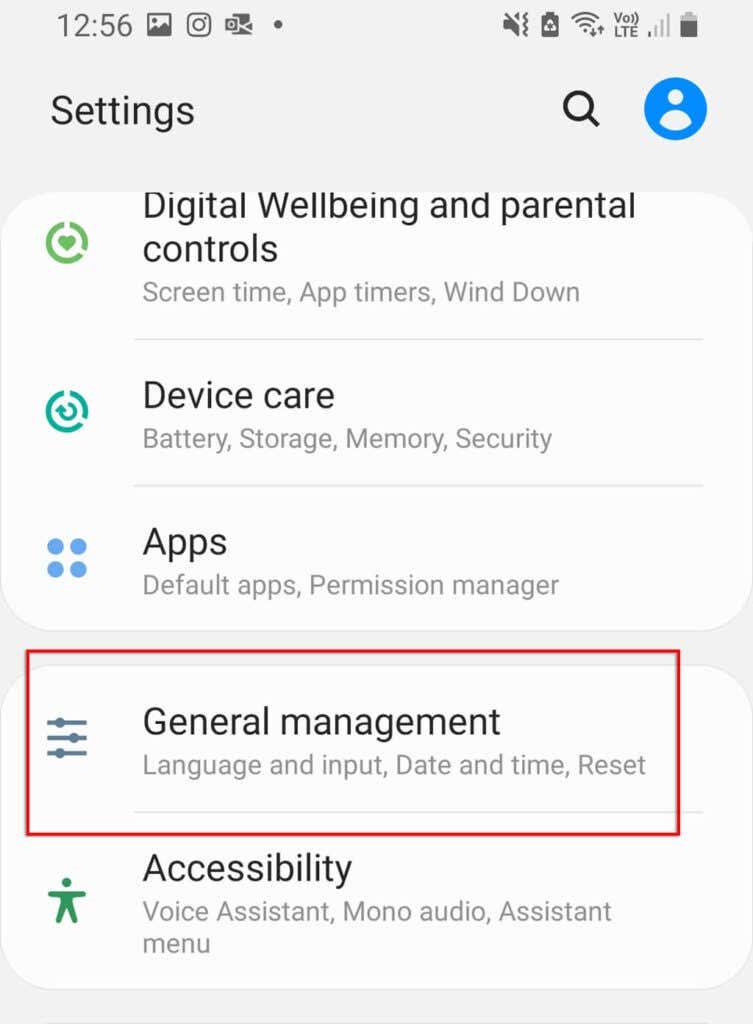
- Válassza a Visszaállítás lehetőséget.
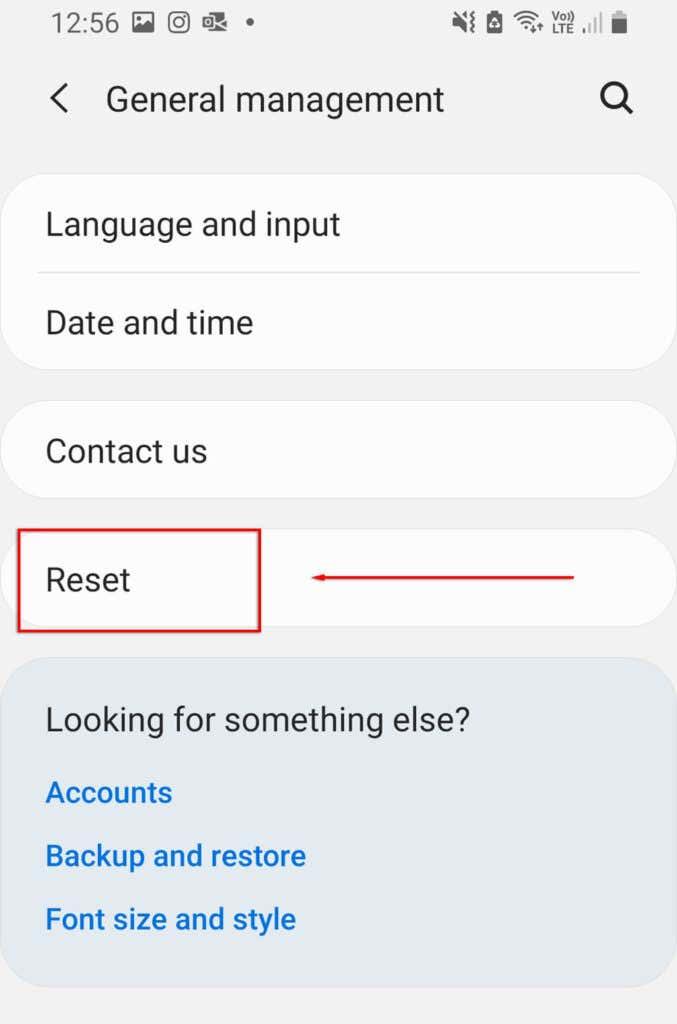
- Válassza a Gyári adatok visszaállítása lehetőséget .
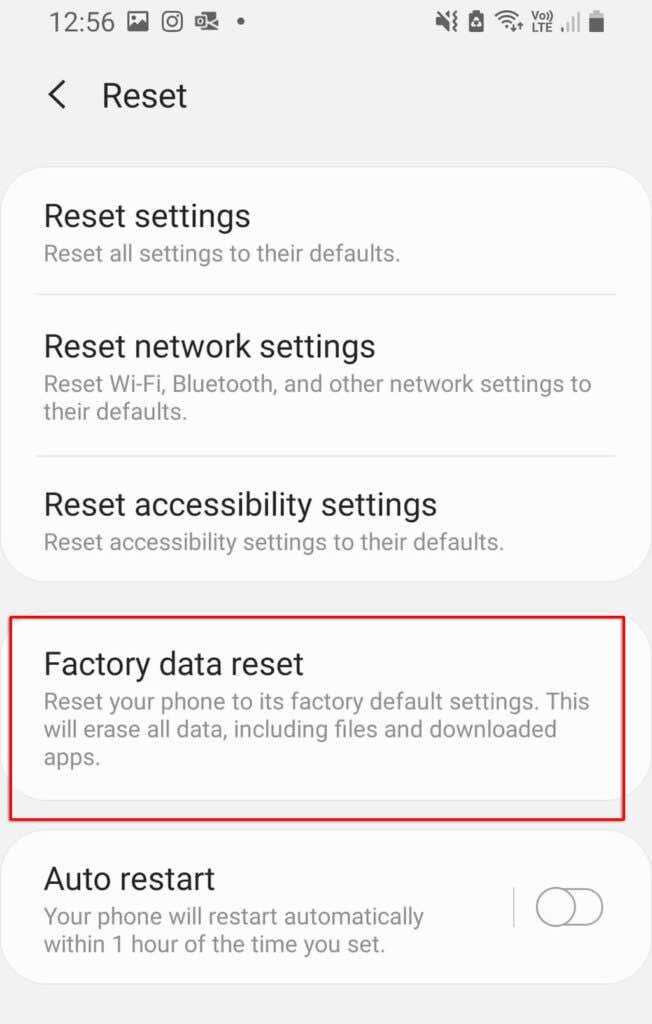
- Görgessen le, és válassza a Visszaállítás lehetőséget .
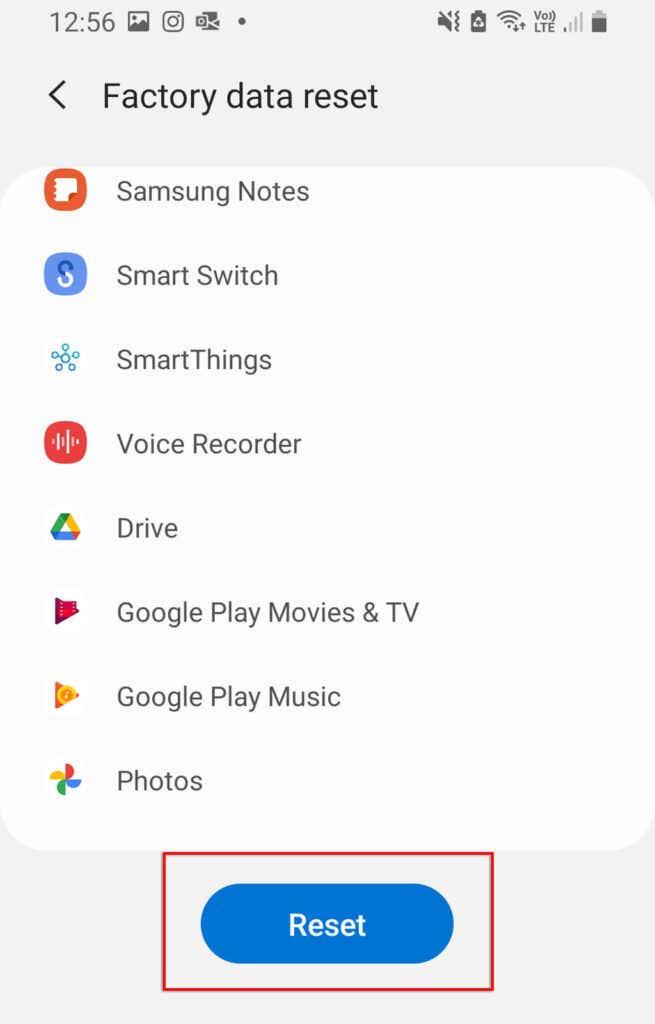
Vissza Online
Nincs annál rosszabb, mint ha nincs internet, különösen, ha sürgősen dolgoznia kell, vagy kapcsolatba kell lépnie valakivel. Remélhetőleg az egyik megoldásunk megoldotta a hotspot nem működő problémáját. Ha nem, akkor valószínűleg hardverprobléma lehet, és el kell vinnie a legközelebbi javítóközpontba (és remélhetőleg ingyenes csere!).
Ha ez a cikk segített Önnek, vagy van más megoldása, tudassa velünk az alábbi megjegyzésekben!